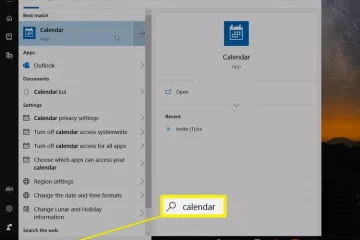Hvis du er en LG TV-bruker, kan du til tider ha møtt problemet med at skjermdeling ikke fungerer. Den kan koble fra, forsinke eller brått slutte å fungere. Noen brukere rapporterte til og med at de møtte en svart skjerm mens de brukte funksjonen.
Det kan være en rekke årsaker til at dette skjer, men det skjer ganske mye hvis du bruker feil inngangsmodus på TV-en. Vanligvis kan du løse dette problemet ved å endre inngangsmodus eller bytte til et raskere Wi-Fi-nettverk. Men saken er kanskje ikke alltid den samme, og du trenger videre utforskning.
Årsaker til at LG-skjermdeling ikke fungerer
Før vi går til reparasjonsdelen, la oss få litt innsikt i årsakene til problemet. Inkompatibel enhet Svak Internett-tilkobling Prøver å caste opphavsrettsbeskyttet innholdCasting fra flere enheter Bluetooth-interferensAktivert Windows Defender Firewall Utdatert TV-fastvare
Slik fikser du LG-skjermdeling som ikke fungerer
Før du begynner, sørg for at både enheten og TV-en er kompatible med skjermdeling. TV-en din må ha en Miracast -funksjon for å bruke skjermdeling. Selv om skjermdelingsfunksjonen har forskjellige navn, avhengig av enheten du bruker for casting. Som Smart View, Cast eller Quick Connect for Android-enheter, Wireless Display for Windows og Airplay eller Airplay 2 for iOS.
Som en foreløpig løsning kan du starte ruteren, TV-en og enheten du skal bruke til casting på nytt. Omstart hjelper ofte med å løse mindre feil på TV-en og telefonen og hjelper til med å løse problemet uten ytterligere problemer.
Sjekk nettverkstilkoblingen
Du bør først sørge for at du har en sterk Wi-Fi-tilkobling og at TV-en og enheten er koblet til samme nettverk. Du kan til og med bruke Ethernet-kabler hvis TV-en din har en tilgjengelig LAN-port. Hvis LG TV-en din ikke vil koble til Wi-Fi, kan du se denne omfattende veiledningen.
Sjekk opphavsrettsbeskyttelse
Du bør også sjekke om innholdet du prøver å caste er beskyttet av opphavsrett. Det skjer for det meste når du prøver å caste innhold fra online streaming-plattformer. Bekreft om det er tilfelle. Hvis det er tilfelle, prøv å caste innhold fra andre plattformer. Saken kan være annerledes hvis problemet eksisterer med hvert innhold du vil dele. Du kan fortsette til de andre rettelsene nedenfor.
Koble til kun én enhet
LG TV lar deg se flere innhold ved å dele skjermen. Imidlertid kan mange enheter koblet til LG TV-en din samtidig skape problemer med skjermdeling.
Pass på at du bare kobler til enheten du prøver å caste fra. Å prøve å dele skjermer fra flere enheter samtidig kan forhindre at skjermdeling fungerer. Fjern også eventuelle USB-enheter fra TV-en før du bruker casting-funksjonen.
Endre TV-modus til speiling
Dette er den vanligste feilen LG TV-brukere der ute gjør. Det fungerer ikke hvis du prøver å caste innhold fra enheten din, men glemmer å endre inngangsmodus til speiling på TV-en. Du kan ikke forvente at skjermdeling fungerer mens du er på HDMI eller noen annen modus.
Slik endrer du TV-modus til speiling på LG TV:
Trykk på Innganger-tasten på TV-fjernkontrollen. Hvis du ikke har en, kan du få tilgang til den ved å starte TV-Innstillinger og velge Innganger eller Kilder. Velg Skjermdeling under Aktive innganger-delen.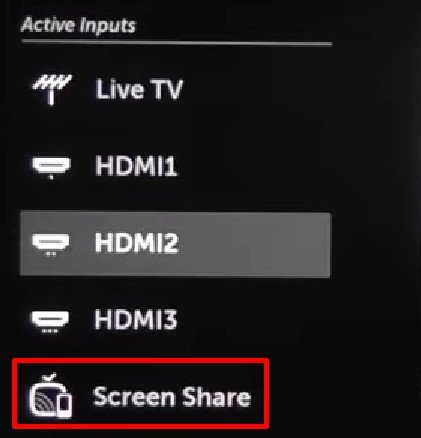
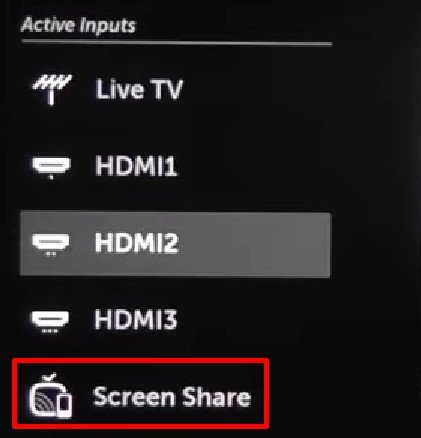
Koble enheten på nytt
Noen ganger fungerer det å bare koble fra og sammenkoble casting-enheten på nytt for å fikse problemet med at LG-skjermdelingen ikke fungerer. Du kan slette sammenkoblingsloggen fra TV-en og starte sammenkoblingsprosessen igjen for å få den til å fungere igjen.
Fra TV-ens startskjerm, velg Enhetskobling.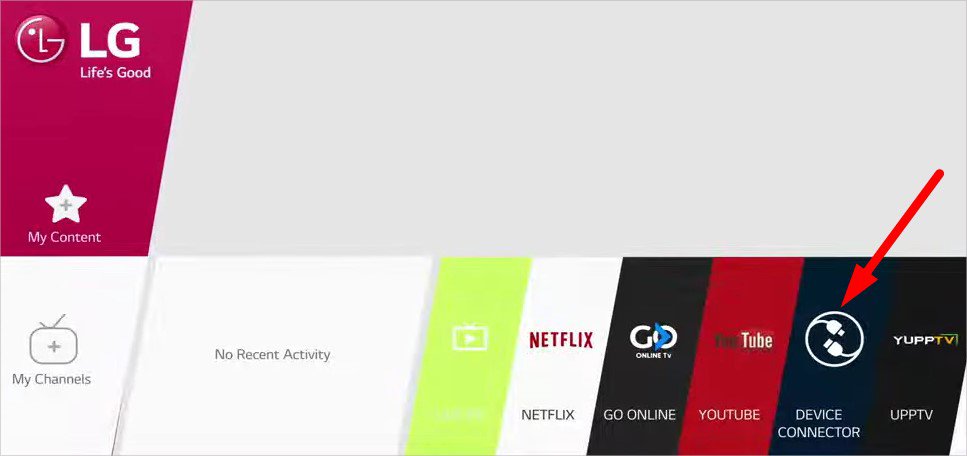
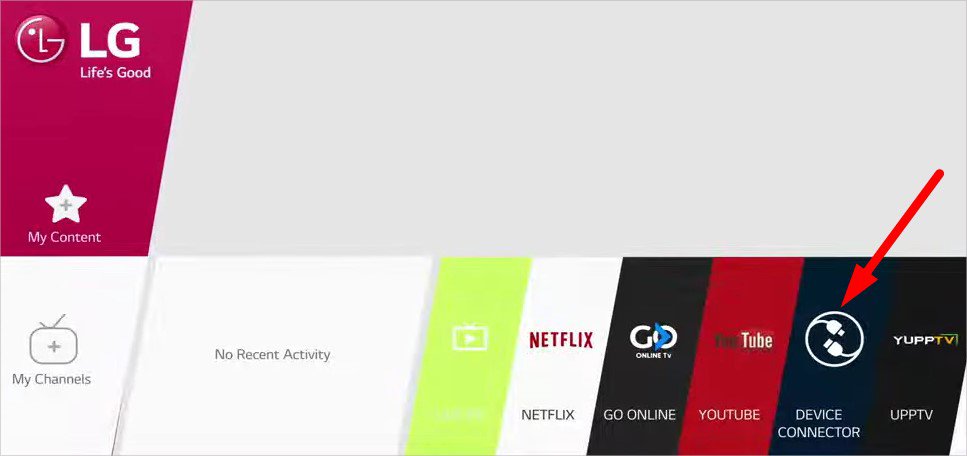 Velg din foretrukne enhet for casting. Her vil vi velge Smarttelefon.
Velg din foretrukne enhet for casting. Her vil vi velge Smarttelefon.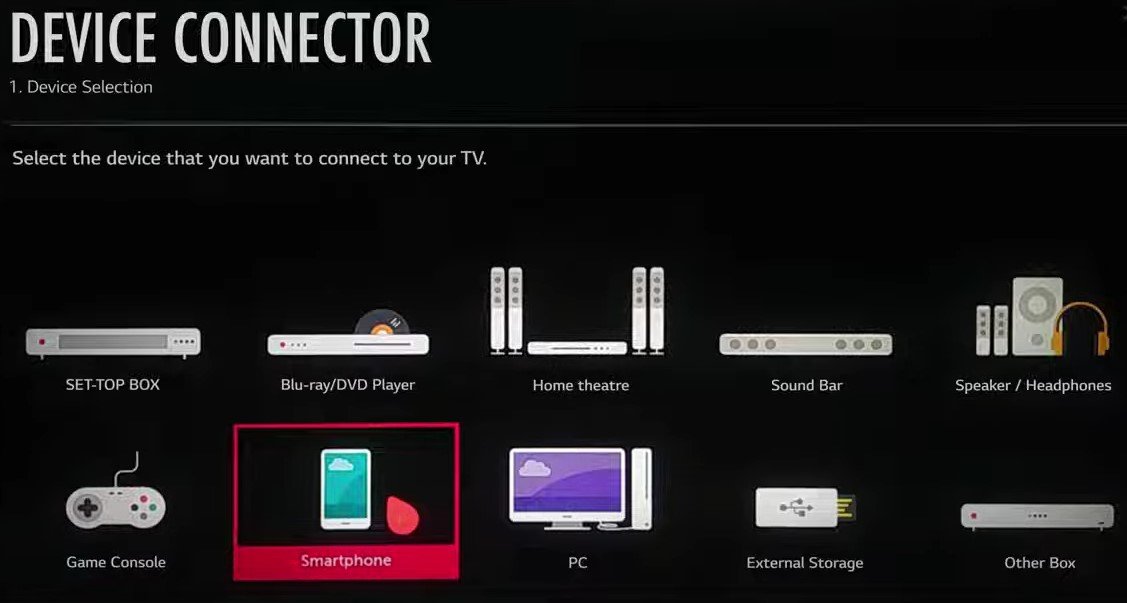
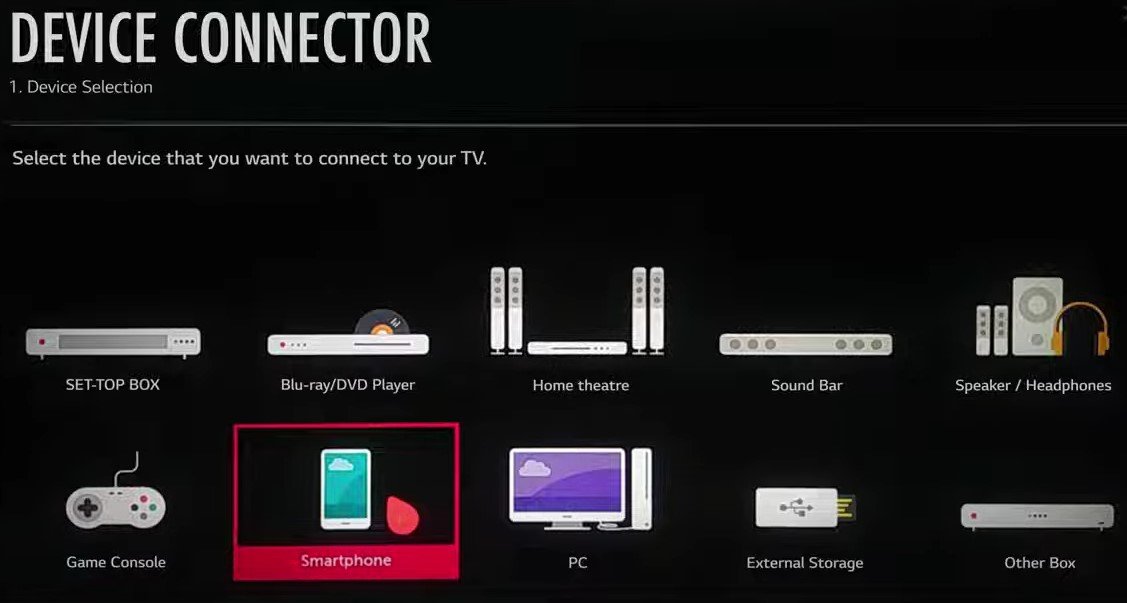 Trykk på Skjermdeling.
Trykk på Skjermdeling.
 Trykk på Start. Velg Slett sammenkoblingslogg øverst til høyre på skjermen.
Trykk på Start. Velg Slett sammenkoblingslogg øverst til høyre på skjermen.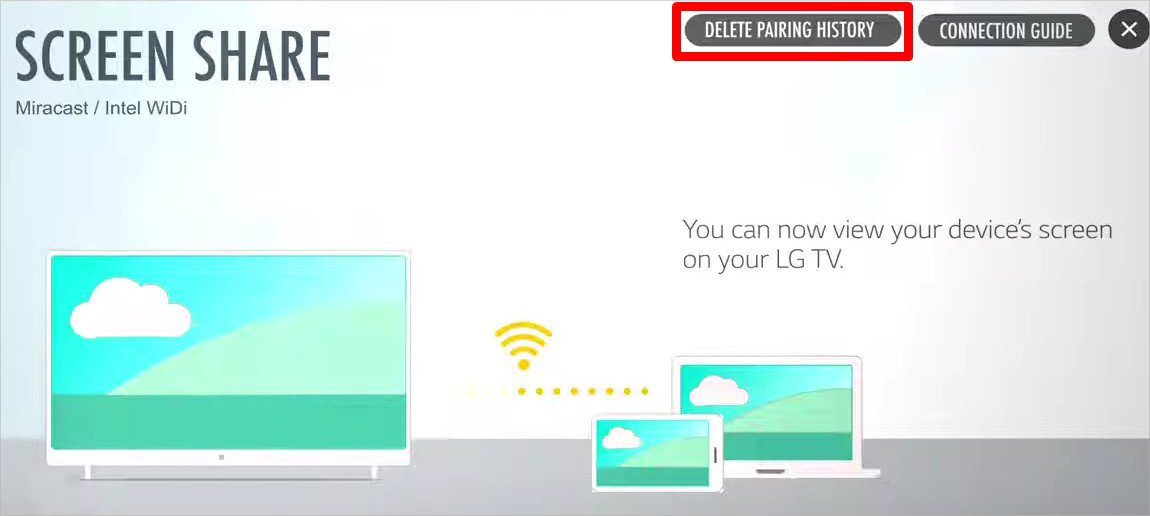
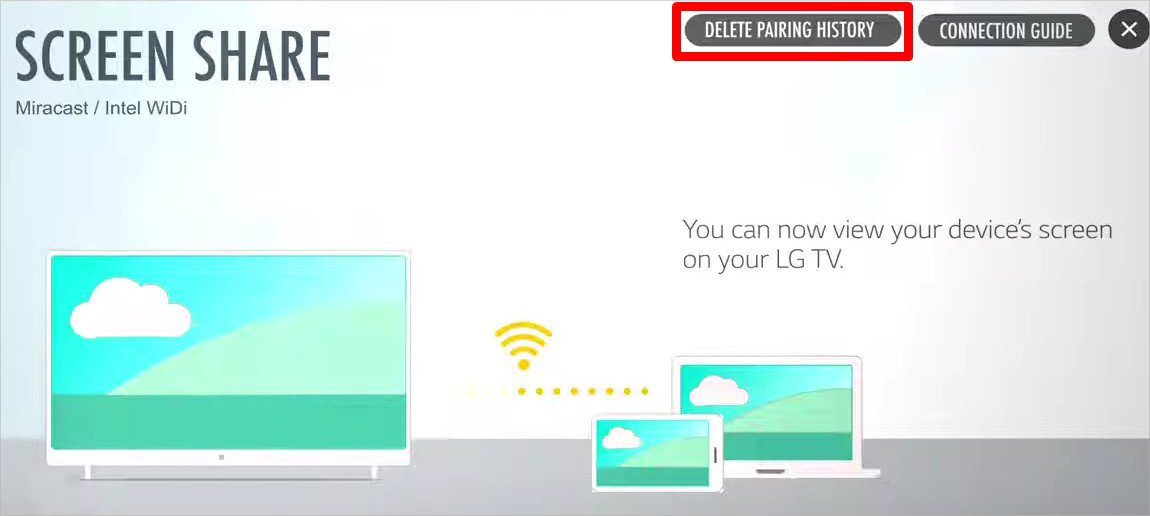 Gå nå til castingenheten din og prøv å caste innholdet. Den vil igjen be om sammenkobling. Etter at sammenkoblingen er fullført, kan du vanligvis bruke skjermdeling.
Gå nå til castingenheten din og prøv å caste innholdet. Den vil igjen be om sammenkobling. Etter at sammenkoblingen er fullført, kan du vanligvis bruke skjermdeling.
Deaktiver Bluetooth-enheter
Mange brukere rapporterte at de løste dette problemet etter å ha slått av Bluetooth-enhetene i nærheten. Det som faktisk skjer er at Bluetooth bruker 2,4 GHz-frekvens for å overføre signaler. Hvis du også bruker Wi-Fi over 2,4 GHz-båndet, kan det slutte å fungere på grunn av signalforstyrrelser.
Du kan bytte til 5 GHz Wi-Fi-båndet hvis det er tilgjengelig. Hvis ikke, bør problemet løses ved å slå av Bluetooth-enhetene du bruker med LG TV.
Slå av Windows-brannmuren (for Windows-PCer)
Hvis du prøver å caste innhold fra PC-en til TV-en, kan Windows-brannmuren forstyrre den. Windows-brannmuren oppfatter skjermdeling som et personvernbrudd som blokkerer tilgangen din til å dele skjermen. Du kan raskt slå av Windows-brannmuren og prøve å dele skjermen på nytt.
Trykk Windows + ISVelg Personvern og sikkerhet fra venstre rute. Klikk på Windows-sikkerhet.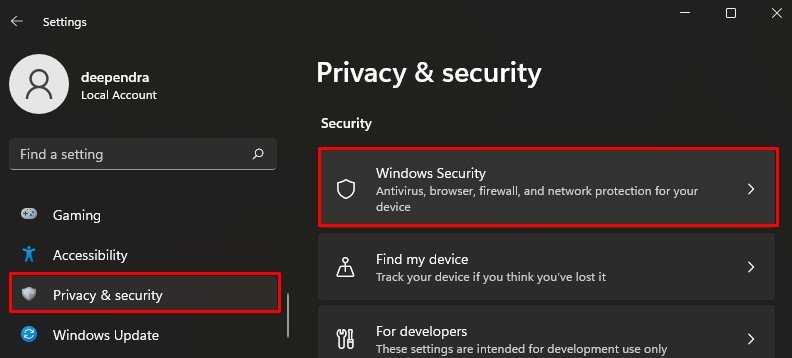
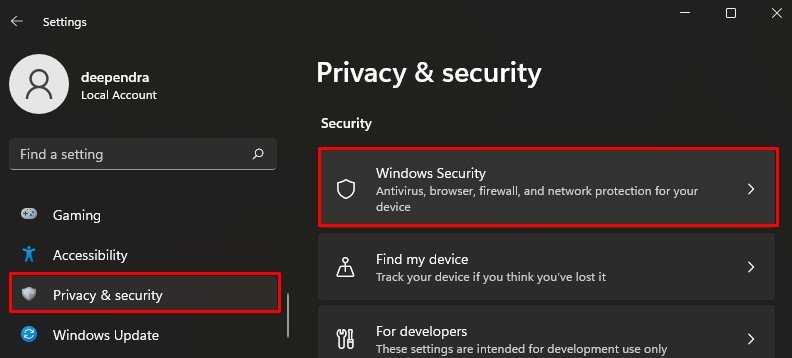 Velg Brannmur-og nettverksbeskyttelse.
Velg Brannmur-og nettverksbeskyttelse.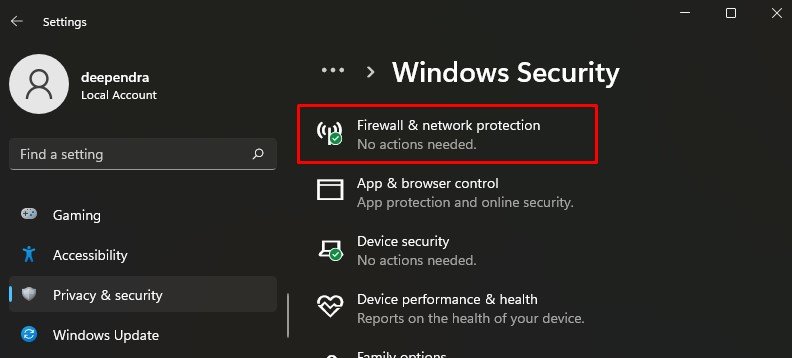
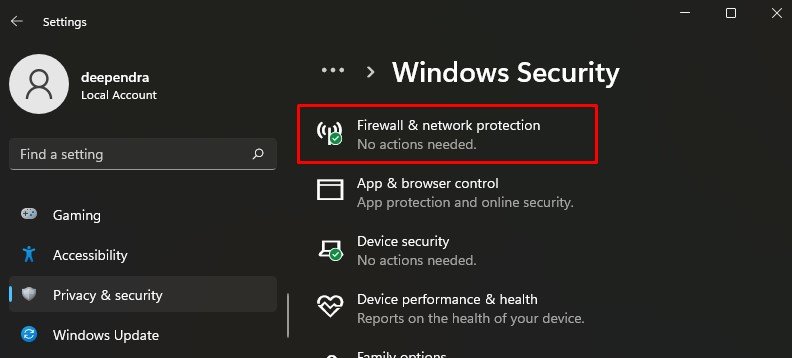 Klikk Domenenettverk . Slå av Microsoft Defender Firewall.
Klikk Domenenettverk . Slå av Microsoft Defender Firewall.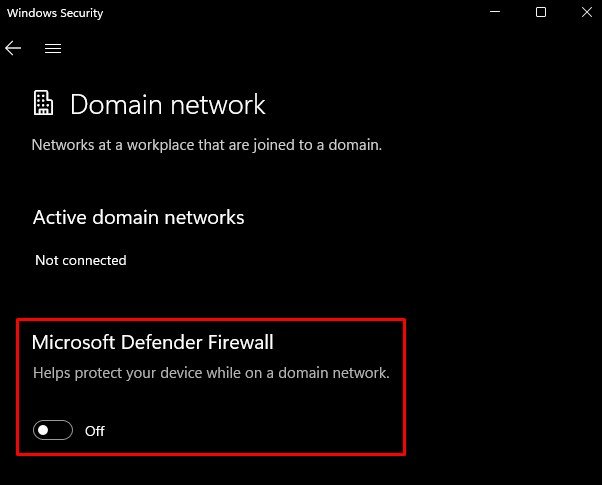
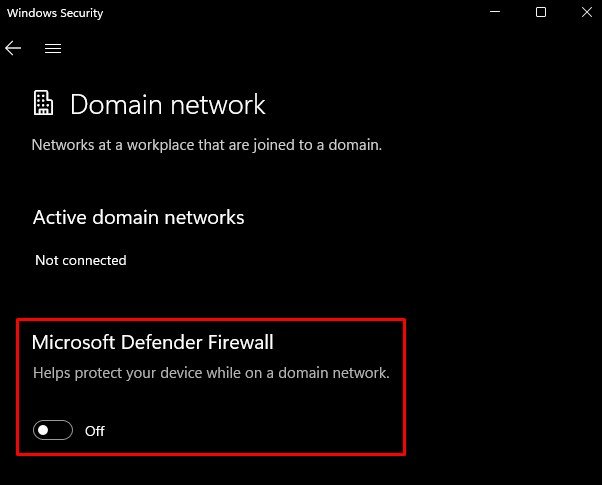 Klikk Ja i UAC-forgrunnsvinduet.Gjør det samme for Privat nettverk på siden for brannmur og nettverksbeskyttelse. Prøv deretter å dele skjermen fra PC-en. Når du har fullført delingen, ikke glem å slå den på igjen.
Klikk Ja i UAC-forgrunnsvinduet.Gjør det samme for Privat nettverk på siden for brannmur og nettverksbeskyttelse. Prøv deretter å dele skjermen fra PC-en. Når du har fullført delingen, ikke glem å slå den på igjen.
Bruk tredjepartsapplikasjoner
Ulike enheter har forskjellige navn for skjermdelingsfunksjoner som Smart View, Cast og Airplay. De har alle innebygd funksjonalitet for skjermdeling. Men hvis de ikke fungerer for deg, kan du også bruke tredjepartsapplikasjoner som er tilgjengelige for det formålet.
Mange applikasjoner i Play Store og App Store er spesielt utviklet for å caste til LG TV. For eksempel er LG TV Screen Mirroring + Cast-appen tilgjengelig for iOS, og Screen Share for LG Smart TV-appen for Android. Du kan bruke disse appene og enkelt dele enhetens skjerm.
Oppdater TV-ens fastvare
Hvis TV-en har utdatert fastvare, kan det også noen ganger være årsaken til at skjermdeling ikke fungerer. Utdatert TV-fastvare støtter ikke programmet som kreves for casting, og du støter på et problem. TV-produsenter slipper fastvareoppdateringer i tide slik at TV-en din støtter den nyeste applikasjonen.
Du kan se denne omfattende veiledningen om oppdatering av LG TV-ens fastvare.
Prøv andre tilkoblingsmetoder


Wi-Fi er det mest brukte mediet for skjermdeling. Men hvis du ikke kan finne ut hva som gikk galt mens du brukte Wi-Fi, kan du bruke en HDMI-kabel eller Chromecast for å caste innhold til LG TV-en din. Du kan se denne offisiell nettside fra LG for å lære i dybden om ulike metoder for å dele skjermen avhengig av TV-en og enheten din.